win10bitlocker怎么关闭 Windows10如何关闭BitLocker加密
更新时间:2024-01-18 12:56:00作者:xiaoliu
在现代数码时代,数据安全成为了一项重要的任务,为了保护我们的个人信息和敏感数据,Windows 10引入了一个强大的加密工具——BitLocker。BitLocker可以帮助我们将我们的硬盘驱动器以及可移动存储设备进行加密,提供了一种有效的保护机制。有时候我们可能需要关闭BitLocker加密,不论是为了解决一些问题还是为了其他目的。如何关闭Windows 10中的BitLocker加密呢?在本文中我们将探讨如何正确关闭BitLocker加密,以便您能够更好地保护和管理您的数据。
步骤如下:
1.点击我们电脑上的左下角window键,打开后找到“设置”并且打开“window设置页面”;
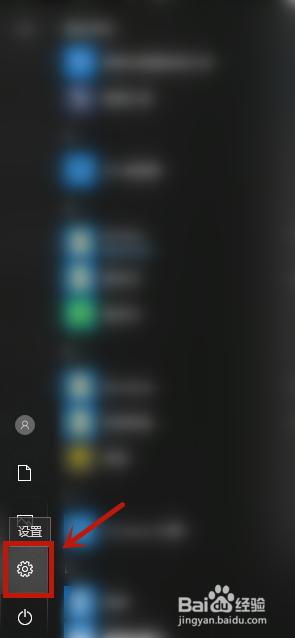
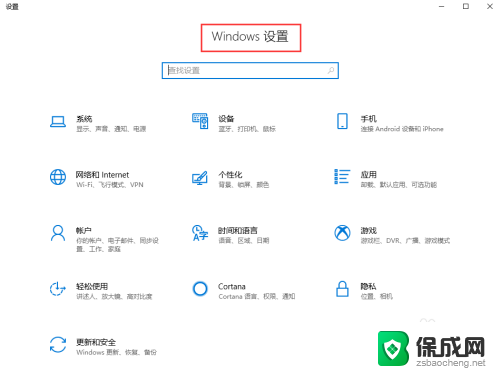
2.在window设置页面的搜索栏里面输入“bitlocker”然后点击自动跳出来的“ 管理bitlocker”;
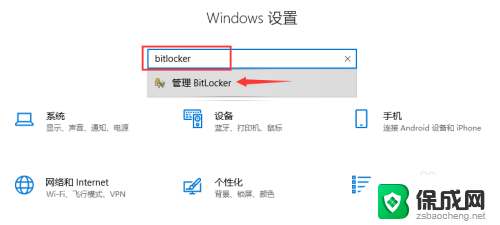
3.在该页面上找到“关闭BitLocker”选项并点击;
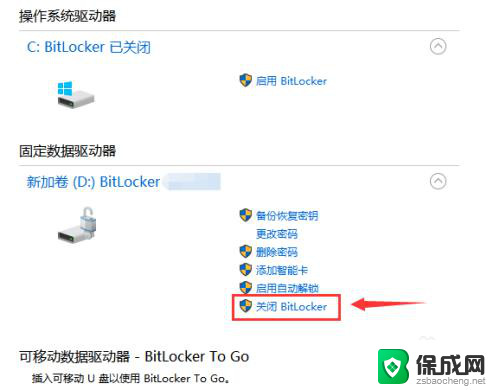
4.点击了关闭之后会在你的屏幕上弹出正在解密 ,耐心等待解密完成即可;
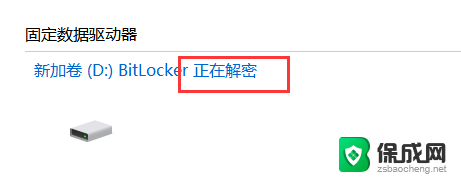
以上就是如何关闭Win10的BitLocker的全部内容,如果您还有不清楚的地方,可以根据小编提供的方法进行操作,希望能对大家有所帮助。
win10bitlocker怎么关闭 Windows10如何关闭BitLocker加密相关教程
-
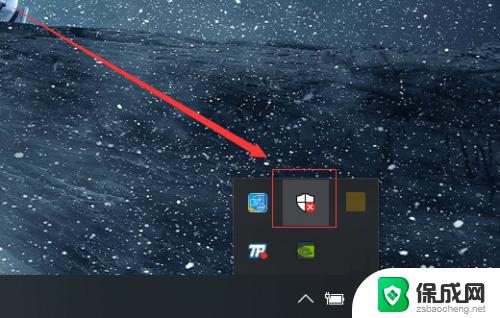 windows10怎么关闭杀毒软件 Windows10系统如何关闭自带杀毒软件
windows10怎么关闭杀毒软件 Windows10系统如何关闭自带杀毒软件2023-10-29
-
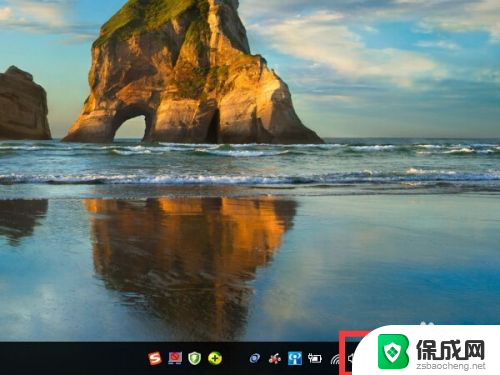 怎么把电脑蓝牙连接声音关闭了 Windows10 如何关闭设备插拔声音
怎么把电脑蓝牙连接声音关闭了 Windows10 如何关闭设备插拔声音2024-05-19
-
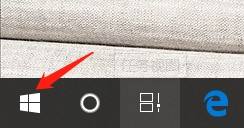 windows10提示更新怎么关闭 如何关闭Windows 10烦人的更新通知
windows10提示更新怎么关闭 如何关闭Windows 10烦人的更新通知2023-11-04
-
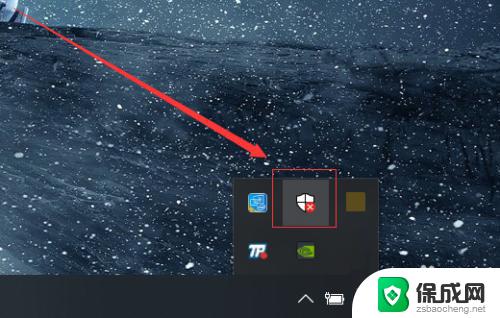 win10自带杀毒如何关闭 Windows10系统如何关闭自带杀毒软件
win10自带杀毒如何关闭 Windows10系统如何关闭自带杀毒软件2023-10-13
-
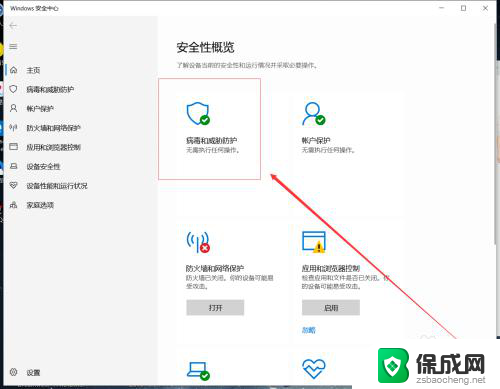 w10系统怎样关闭杀毒软件 Windows10系统如何关闭自带杀毒软件
w10系统怎样关闭杀毒软件 Windows10系统如何关闭自带杀毒软件2025-03-24
-
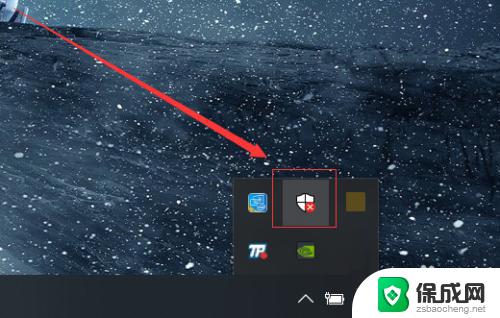 怎样关闭win10自带杀毒 Windows10系统如何关闭自带杀毒软件
怎样关闭win10自带杀毒 Windows10系统如何关闭自带杀毒软件2023-10-23
- bitlocker正在加密怎么取消 Win10磁盘如何解除BitLocker加密密码
- windows10 关闭快速启动 Windows 10快速启动菜单如何关闭
- windows10关闭锁屏界面 Win10锁屏界面如何关闭
- win10关闭pin码登录密码无法删除 如何关闭Windows 10开机PIN码
- 电脑怎么样添加打印机 Win10正式版如何添加打印机驱动
- 0xc0000225 win10 修复 Windows 10 错误代码0xC0000225修复方法
- 如何关闭onedrive开机启动 Win10如何关闭OneDrive开机自启动
- 电脑音响可以连蓝牙吗 win10 台式电脑如何设置蓝牙音箱
- win10删除输入法语言 windows 10 系统删除输入法的步骤
- 任务管理器 黑屏 Win10任务管理器结束任务后黑屏解决方法
win10系统教程推荐
- 1 电脑怎么样添加打印机 Win10正式版如何添加打印机驱动
- 2 磁盘加锁怎么解除 Windows10系统磁盘加密解密设置方法
- 3 扬声器在哪打开 Windows10怎么检测扬声器问题
- 4 windows10u盘启动设置 win10电脑设置U盘启动方法
- 5 游戏系统老电脑兼容性 win10老游戏兼容性设置方法
- 6 怎么通过ip地址访问共享文件夹 win10共享文件夹访问速度慢怎么办
- 7 win10自带杀毒软件如何打开 win10自带杀毒软件如何使用
- 8 闹钟怎么设置音乐铃声 win10电脑更换闹钟铃声方法
- 9 window10屏幕保护怎么设置 电脑屏幕屏保设置方法
- 10 win10打印背景颜色和图像 win10打印网页时怎样设置背景颜色和图像